Konfiguration
Dieses Dokument enthält folgende Punkte:
- Liste der betroffenen Aktionen/Jobs
- Beispiel Konfiguration
- wichtige Zusatzinformationen Konfiguration
Liste der betroffenen Aktionen/Jobs
|
Name |
technischer Name |
betrifft |
konfigurierbar |
|---|---|---|---|
|
Monatsfreigabe |
ta_getMonthList |
Vorgesetzter, Personalabteilung, Standardbenutzer |
ja |
|
Wochenfreigabe |
Prozess Berechtigung |
Standardbenutzer |
ja |
|
Monatsjournal |
ta_getJournal |
Vorgesetzter |
Beispielkonfiguration
Aktion Monatliche Freigabe
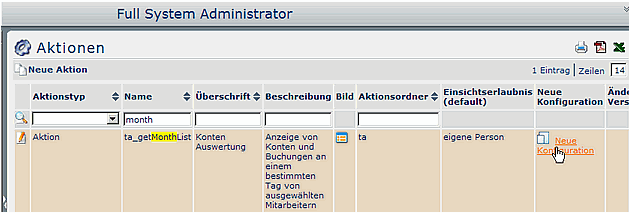
Abgeleitet von der Aktion "ta_getmonthList" wird eine neue Konfiguration erstellt.
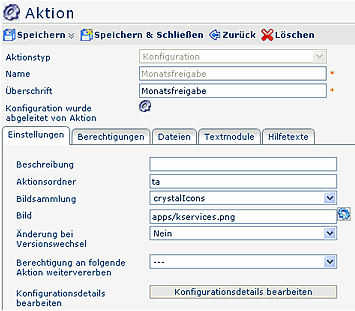
Die Berechtigung wird für die vorgesehene Rolle vergeben, Einsichtserlaubnis gemäß der Rollenkompetenz.
Konfigurationsdetails
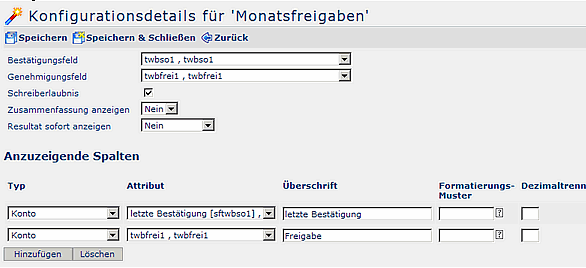
-
Bestätigungsfeld
Dieses Feld gibt das IF6020 Konto an, in welchem die Wochenfreigabe gesetzt wird -
Genehmigungsfeld
in diesem Feld wird das 6020 Konto angezeigt, in dem die Monatsfreigabe gesetzt wird -
Schreiberlaubnis
Dieser Parameter bestimmt, ob in diesem Formular genehmigt werden kann. Steht der Parameter auf Ja, so ist in der Spalte "Freigabe" eine Auswahl zwischen Ja/Nein möglich, die dann das entsprechende IF6020 Feld mit diesem Wert füllt -
Zusammenfassug anzeigen
Ist der Parameter auf Ja gestellt, so wird am unteren Ende der Kalenderübersicht-Maske eine Zusammenfassung mit beispielsweise der Anzahl der Angestellten, Anzahl und Namen der selektierte Gruppen angezeigt. -
Resultat sofort anzeigen
Wird der Parameter auf Ja gestellt, so wird in dieser Liste die Checkbox "Resultat sofort anzeigen" aktiviert. Wird nun eine Auswahl gemacht und dann diese Checkbox aktiviert, so wird bei dem nächsten Aufruf dieser Liste diese Auswahl sofort abgefragt, ohne zuerst das Auswahlorganigramm anzuzeigen -
Anzuzeigende Spalten
- Typ - hier ist der Typ "Konto" auszuwählen;
-
Attribut - Die Attribute sind abhängig vom selektierten
Typ; bei "Konto" stehen verschiedene Konten zur Auswahl.
In diesem Beispiel wurde das Konto "letzte Bestätigung" selektiert; dieses Feld ermittelt, wann zuletzt eine Wochenfreigabe für den Benutzer getätigt wurde. Dieses Feld steht in verbindung mit dem Bestätigungsfeld, daher muss hier auch das dazu passende, mit dem Prefix "sf" erweiterte Feld ausgewählt werden (z.B.: für das feld twbso1 ist das entsprechende Feld sftwbso1).
Beim Konto "Freigabe" wird angezeigt, ob das Monat schon freigegeben wurde. Hier kann ebenfalls genehmigt werden, vorausgesetzt, dass eine Schreiberlaubnis für dieses Konfiguration besteht .
Die Datumsabfrage bezieht sich immer auf den Ultimo des Vormonats. Wird zum Beispiel der 7.11 abgefragt so zeigt die Liste die Monatsfreigaben für den 31.10.; wird die Liste für den 16.10. abgefragt so wird der 30.09. angezeigt.
-
Überschrift
Überschrift, die in der Spalte erscheinen soll -
Formattierungsmuster
z.B. 0.00 oder 0.000 > neben dem Eingabefeld "Formatierungsmuster" findet man eine Texthilfe in Form eines Fragezeichens
Prozess Wochenfreigabe
Für den neuen Prozess "Monatlicher Freigabeantrag" werden beispielsweise folgende Eingaben vorgenommen:
- Neuer Prozess
- Name > z.B. Freigabeantrag
- Formulartyp > Berechtigung(en)
- Beschreibung > eventuelle Beschreibung des Prozesses
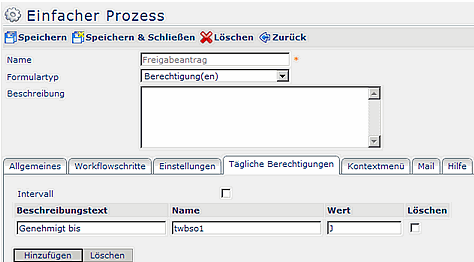
Tägliche Berechtigungen
-
Beschreibungstext
Text, der in der Ausgabemaske erscheinen soll -
Name
Name des täglichen Wertes, bzw. der Berechtigung, der im Zeitwirtschaftssystem für den betreffenden Tag gesetzt wird -
Wert
Eingabe des Wertes J oder N
Ist J eingegeben > wird in der IF6020 die tägliche Berechtigung gesetzt
Wird N eingegeben > kann mit dem Berechtigungsantrag die Berechtigung in der IF6020 weggenommen werden -
Löschen
Soll eine Berechtigung gelöscht werden, so aktiviert man die Löschen-CheckBox und klickt anschließend auf die Schaltfläche "Löschen"; danach "Speichern". -
Hinzufügen
Möchte man eine weitere Berechtigung hinzufügen klickt man auf die Schaltfläche "Hinzufügen", befüllt die Felder für den Beschreibungstext, Namen, Wert. Anschließend "Speichern" oder "Speichern & Schließen".
Damit der Prozess in den Menübaum eingepflegt werden kann, muß anschließend eine Prozessreferenz erstellt werden.
- Menü & Aktionen > Neue Aktion > automatische Ausgabe Prozessreferenz
- Name
- Überschrift
- Beschreibung
- Auswahl des Icons
- Vergabe der entsprechenden Berechtigung
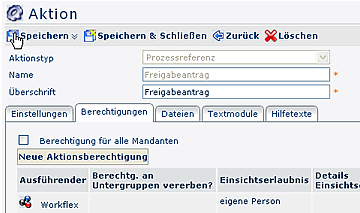
Anschließend kann die Prozessreferenz im Menübaum eingepflegt werden, wodurch sie beim Benutzer auch sichtbar wird.
Weitere Anpassungen
Im Monatsjournal sollten noch folgende Konten hinzugefügt werden:

- Konto twbso1 > erlaubt die Anzeige der Wochenfreigabe
- Konto twbfrei1 > erlaubt die Anzeige der Monatsfreigabe
Keine Kommentare vorhanden.